怎么用PS给图片换背景
2017-01-10 14:49:46文章来源:点点软件园热度:0
photoshop最新版给图片换背景是很多朋友都非常热衷的事情,比如我们可以将我们的照片的背景图片换成任何地方或者任何风景,从而更加衬托出照片中人物的美。以下小编晴空雨就来与大家分享下PS换背景实例教程,发挥你的想象,我们可以将图片背景换成任何地方或者风景背景,想PS个出国照是不是也相当简答了。更多最新IT资讯尽在金顺软件园http://www.jinshun168.com/
小编推荐:
photoshop cs6序列号生成器
http://www.jinshun168.com/soft/34588.html
一、首先使用PS软件打开一张素材原图,然后点滤镜--抽出,或按快捷键Ctrl+Alt+X打开抽出工具,然后按照下图把图片当中的人物给抽出来,如下图所示。
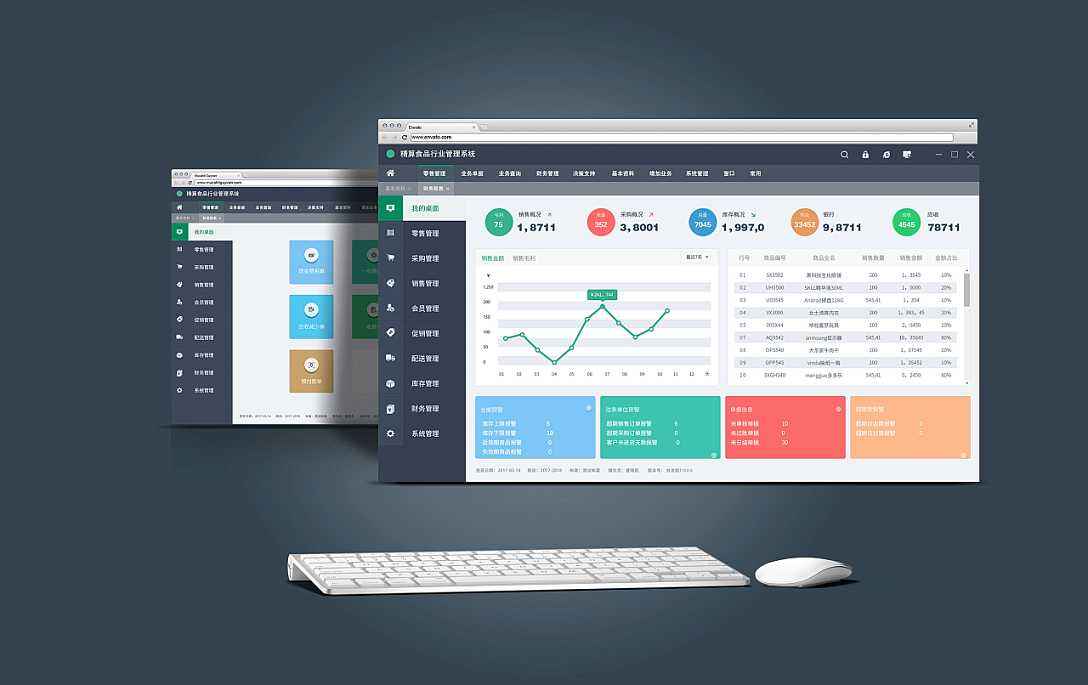
PS打开一张原图素材

二、然后我们按Ctrl+T组合快捷键打开图片自由变换工具,适当地调整图片的大小,再调整画布的大小,长宽由自己决定,如下图所示。

三、完成第二步之后,再按快捷键Ctrl+M打开调整曲线工具,让图片看起来更加亮利一点,如下图所示。
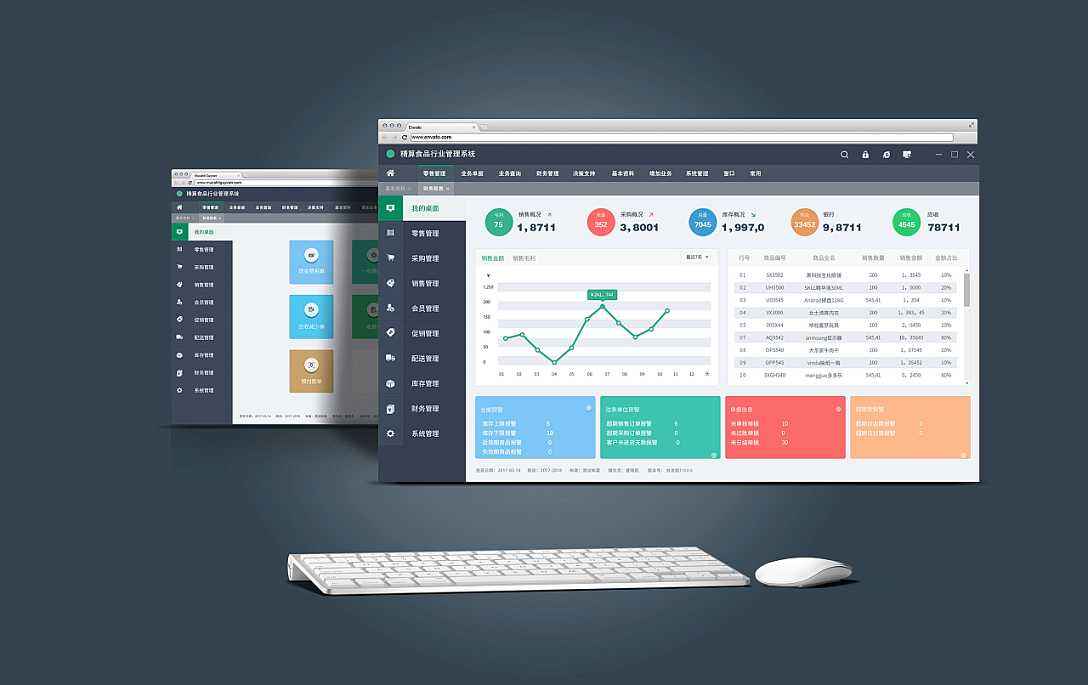
四、解下来我们再打开一张可以作为背景的图片,再把背景图片拉入空白区域,再按Ctrl+T变换图像,把图片拉到适合大小,再把背景所在图层拉到人物图层的下面,如如下图所示。

以上,就是金顺软件园小编给大家带来的怎么用PS给图片换背景全部内容,希望对大家有所帮助!
编辑:砕月